A3 ဆက်တင်များကို ပြန်လည်သတ်မှတ်ပါ။
၎င်းသည်: A3
လျှောက်လွှာမိတ်ဆက်- TOTOLINK ထုတ်ကုန်များကို စက်ရုံထုတ်ပုံသေများအဖြစ် မည်သို့ပြန်လည်သတ်မှတ်ရမည်အကြောင်း ဖြေရှင်းချက်။
အဆင့် -၁:
သင့်ကွန်ပြူတာကို ကေဘယ်ဖြင့် router နှင့်ချိတ်ဆက်ပါ၊ http://192.168.0.1 သို့ဝင်ပါ။

အဆင့် -၁:
အသုံးပြုသူအမည် နှင့် စကားဝှက် လိုအပ်သည်၊ မူရင်းအားဖြင့် နှစ်ခုလုံးသည် အက်ဒ်မင် အက်မင်ဖြစ်သည်။ တစ်ချိန်တည်းတွင် သင်သည် စိစစ်ရေးကုဒ်ကို ဖြည့်ပေးရပါမည်။ ထို့နောက် Login ကိုနှိပ်ပါ။
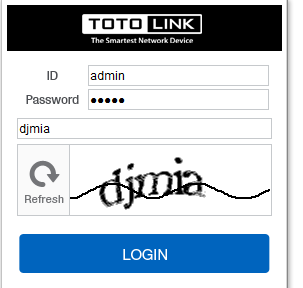
ထို့နောက်ကိုနှိပ်ပါ။ အဆင့်မြင့် စနစ်ထည့်သွင်းခြင်း။ အောက်ခြေ
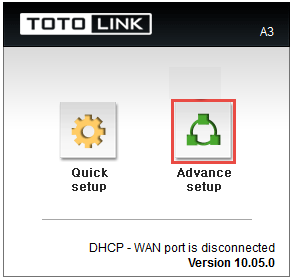
အဆင့်-၃- အကောင့်ဝင်ရန် စာမျက်နှာကို ပြန်လည်သတ်မှတ်ပါ။
ကျေးဇူးပြု၍ သွားပါ။ Advanced Setup->System->misc Setup၊ သင်ရွေးချယ်ထားသောအရာကိုစစ်ဆေးပါ။
Config ကို ရွေးပါ။ BackupRestoreထို့နောက် Click နှိပ်ပါ။ Factory Default
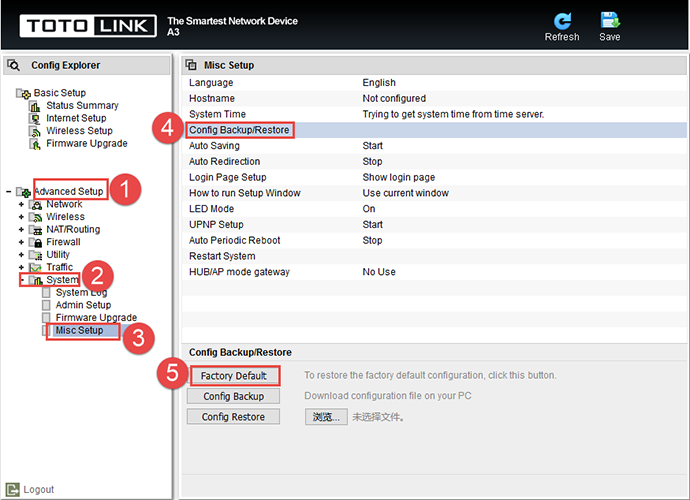
အဆင့်-၄- RST ခလုတ်ကို ပြန်လည်သတ်မှတ်ပါ။
သင့် router ၏ ပါဝါကို ပုံမှန်ဖွင့်ထားကြောင်း သေချာစေပြီး RST ခလုတ်ကို 5 ~ 8 စက္ကန့်ခန့် နှိပ်ပါ။
သင့် router ၏ LED မီးများ မှိတ်တုတ်မှိတ်တုတ်မတောက်မချင်း ခလုတ်ကို ဖြေလျှော့ပြီးနောက် သင့် router ကို မူရင်းဆက်တင်များသို့ ပြန်လည်သတ်မှတ်ပြီးပါပြီ။
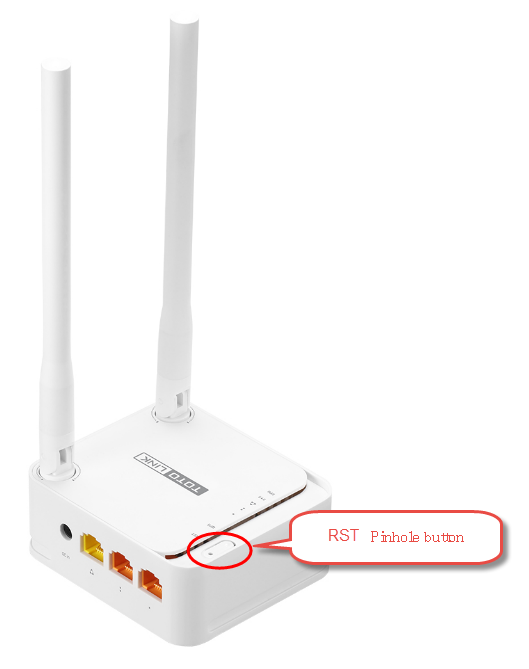
ဒေါင်းလုဒ်လုပ်ပါ။
A3 ဆက်တင်များကို ပြန်လည်သတ်မှတ်ပါ – [PDF ဒေါင်းလုဒ်လုပ်ပါ။]



